在日常生活和工作中,网络已成为人们不可或缺的一部分,但在使用过程中可能会遇到“找不到服务器地址”的问题,这不仅影响了人们的网络体验,还可能对工作效率造成影响,下面旨在提供一套系统的解决方案,帮助用户解决这一问题:
1、理解DNS的作用
DNS的基本功能:DNS(域名系统)是互联网的一项服务,它将人们便于记忆的域名转换为机器可读的IP地址,当您在浏览器中输入一个网站名称时,DNS服务负责找到该网站名称对应的IP地址,以便进行访问。
DNS解析的重要性:如果DNS解析过程出现问题,您的浏览器将无法正确地将域名转换为IP地址,结果就是您无法访问想要的网站,这种情况通常表现为“找不到服务器地址”的错误信息。
2、诊断问题
网络连接检查:确保您的设备已连接到互联网,您可以尝试访问其他网站或使用命令提示符(Windows系统)下的ping命令测试与常见网站(如Google或百度)的连通性。
检查DNS设置:错误的DNS设置是导致找不到服务器地址的常见原因之一,您可以在网络设置中查看和确认您的DNS配置是否正确,在Windows系统中,可以通过“更改适配器选项”进入网络适配器的属性设置,检查“Internet 协议版本 4 (TCP/IPv4)”中的DNS设置。
3、解决方案
刷新DNS缓存:DNS缓存中存储着近期的域名解析信息,如果您遇到DNS解析问题,刷新DNS缓存有时可以解决问题,在Windows系统中,可以通过命令提示符输入ipconfig /flushdns命令来实现。
更改DNS服务器:如果您的ISP(互联网服务提供商)提供的DNS服务器响应慢或不稳定,更换为公共DNS服务,如Google的8.8.8.8和8.8.4.4,或Cloudflare的1.1.1.1,可能提升DNS解析速度和稳定性。
4、高级故障排除
检查Hosts文件:在某些情况下,恶意软件可能会篡改您的Hosts文件,导致DNS解析错误,检查C:WindowsSystem32driversetchosts文件,确保其中没有可疑的条目。
重置网络栈:网络设置的问题可能需要通过重置网络栈来解决,在Windows系统中,可以通过命令提示符执行netsh winsock reset和netsh int ip reset命令来实现。
在探索“找不到服务器地址”问题的解决方案时,以下注意事项同样重要:
在进行任何网络设置更改之前,确保您有权限进行这些操作,并记下原始设置,以便在需要时恢复。
定期检查您的系统是否安装了防病毒软件,并进行扫描,以确保没有恶意软件干扰网络设置。
如果问题依旧存在,考虑与您的ISP联系以确定是否存在更广泛的网络问题。
解决“找不到服务器地址”的问题虽然可能看似复杂,但通过有序的诊断和解决步骤,大多数问题都可以得到解决,了解DNS的工作原理、检查网络和DNS设置、刷新DNS缓存、更改DNS服务器、检查Hosts文件以及重置网络设置等都是有效解决此类问题的方法,保持警惕,避免可能的恶意软件侵害,也是保证网络安全的重要环节。
原创文章,作者:未希,如若转载,请注明出处:https://www.kdun.com/ask/795723.html
本网站发布或转载的文章及图片均来自网络,其原创性以及文中表达的观点和判断不代表本网站。如有问题,请联系客服处理。


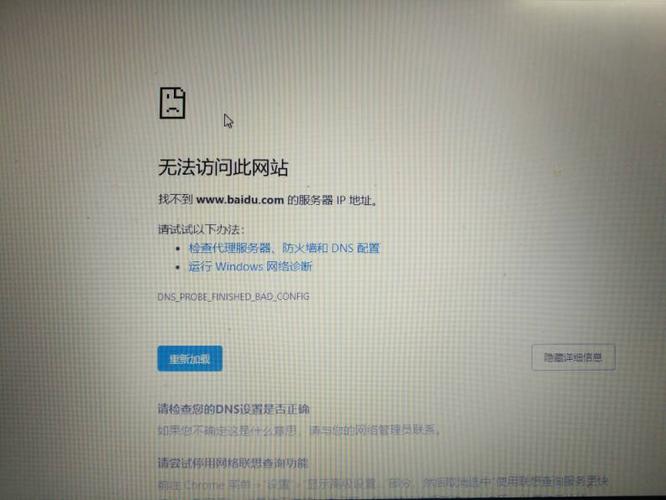
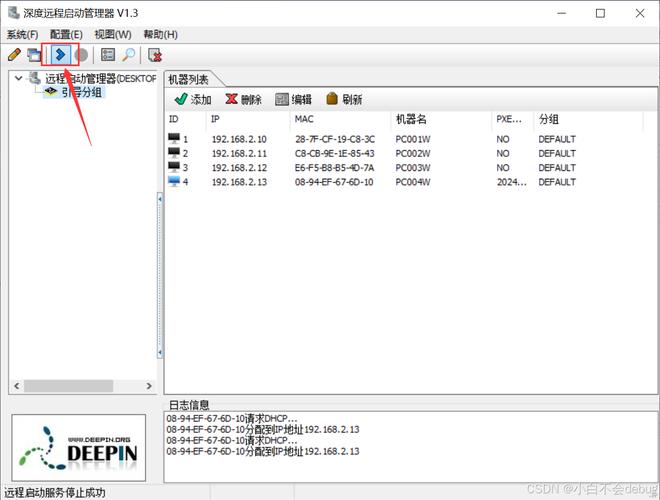
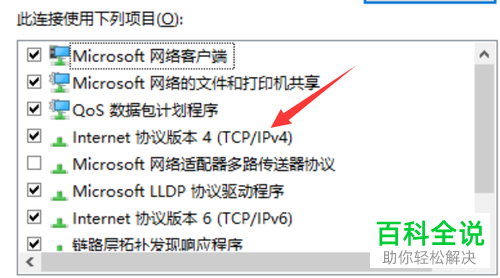
发表回复